Pokud jste používali operační systém Windows, pravděpodobně jste ke spuštění správce úloh použili kombinaci Ctrl + Alt + Del. Ve výchozím nastavení se stisknutím klávesových zkratek CTRL+ALT+DEL v systému Ubuntu zobrazí dialogové okno pro odhlášení z desktopového prostředí GNOME. Pokud to není to, co chcete, a místo toho byste chtěli vidět Monitor systému Ubuntu, tento tip je pro vás!
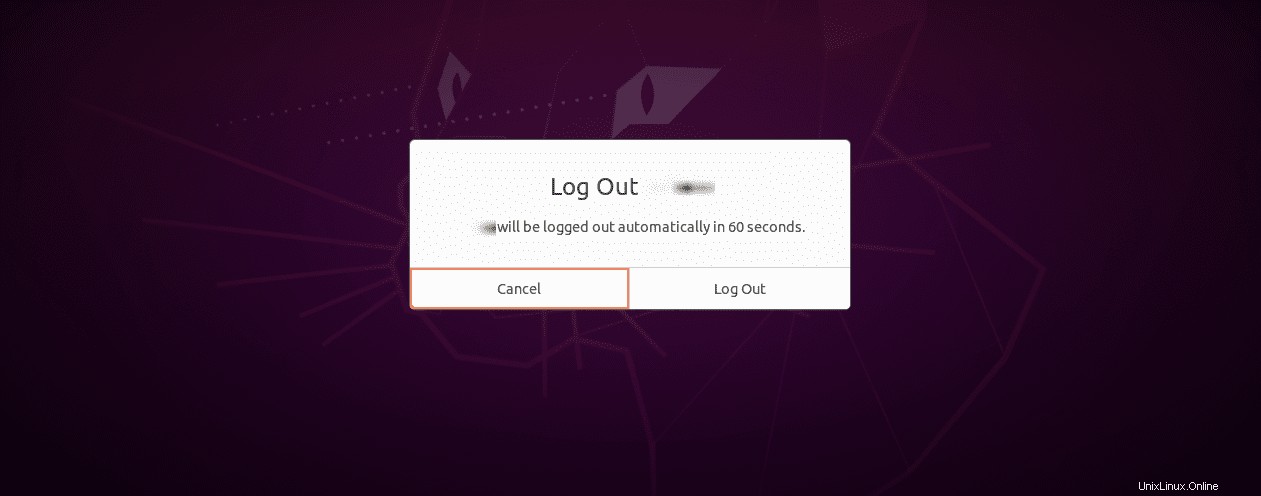
Tato příručka popisuje krok za krokem nastavení klávesových zkratek CTRL + ALT + DEL pro spuštění správce úloh.
Funkce Správce úloh
• Zobrazení běžícího procesu
• Zobrazení spotřeby paměti a CPU u procesů na bázi jádra
• Sledování dostupného a použitého místa na disku
• Řízení a monitorování procesů, například zabíjení nežádoucího procesu.
• Zobrazení využití sítě.
Nastavte CTRL+ALT+DEL pro spuštění Správce úloh v Ubuntu 20.04 LTS
Krok 1. Otevřete aplikaci Nastavení z nabídky aplikací Ubuntu.
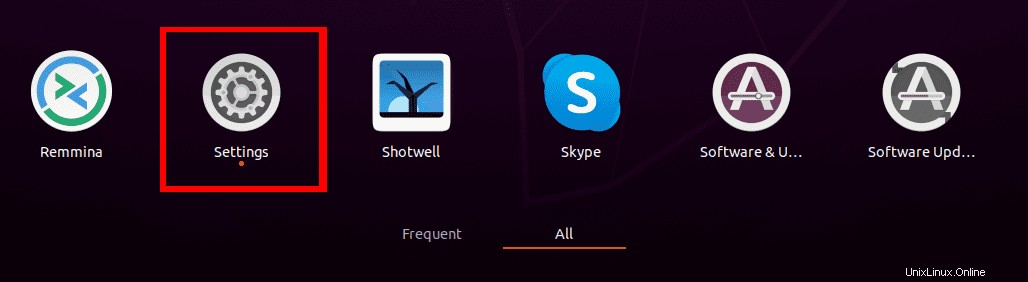
Krok 2. Přejděte dolů a klikněte na kartu Klávesová zkratka.
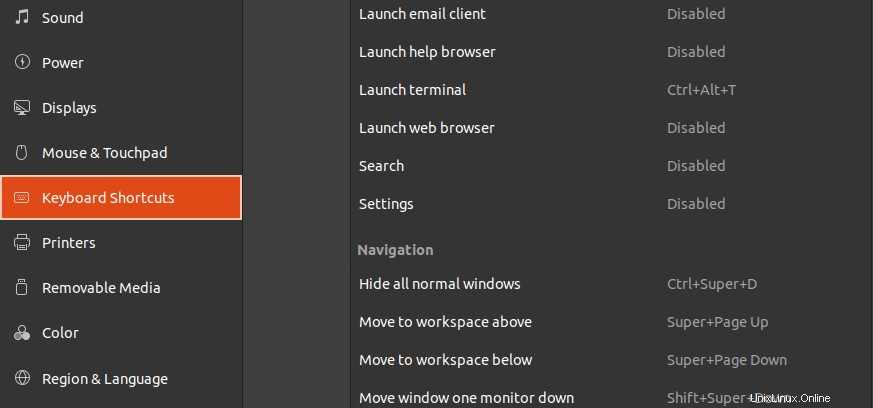
Krok 3. Přejděte a vyberte Odhlásit se v systémové části.
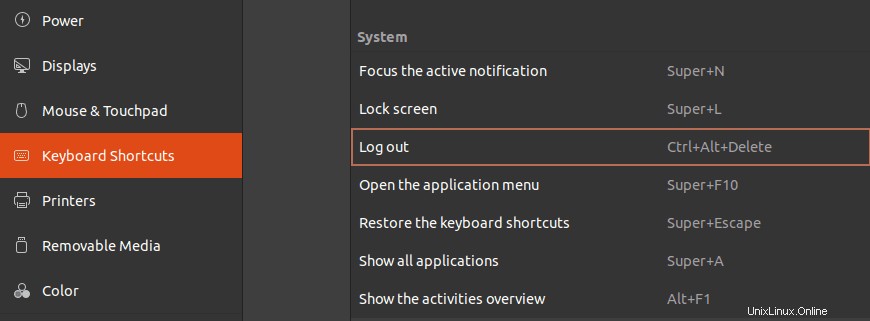
Musíme znovu přiřadit možnost Odhlásit se sadou klávesových zkratek. V našem případě mu přiřadíme SHIFT + CTRL + L. Klikněte na Odhlásit a objeví se okno s výzvou k zadání nového zástupce. Klikněte na Nastavit pro použití změn.
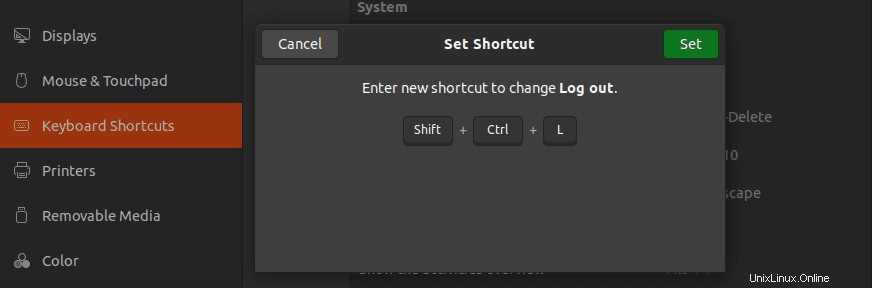
Tento krok je nezbytný, protože každá kombinace klávesových zkratek nemůže provést více než jednu akci. Musíme tedy toto výchozí nastavení pro Odhlásit změnit abyste zpřístupnili kombinaci Ctrl + Alt + Del.
Krok 4. Kliknutím na „+“ otevřete dialogové okno Přidat vlastní zástupce znak umístěný v dolní části okna Klávesové zkratky.
Objeví se dialogové okno Vlastní zkratka a požádá o Jméno , Příkaz a klávesové zkratky . Zkratce přiřadíme název „Správce úloh“, příkazu k provedení „gnome-system-monitor“ a klávesovým zkratkám CTRL + ALT + DEL.
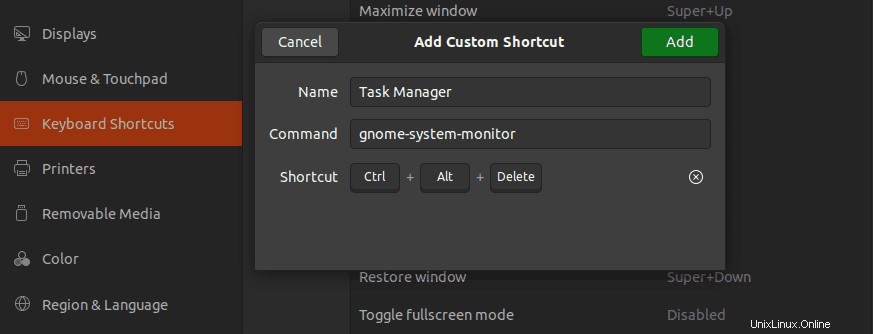
Krok 5. Klepnutím na tlačítko Přidat v pravé horní části dialogového okna dokončíte přiřazení. Nová klávesová zkratka se zobrazí v nabídce Vlastní zkratky
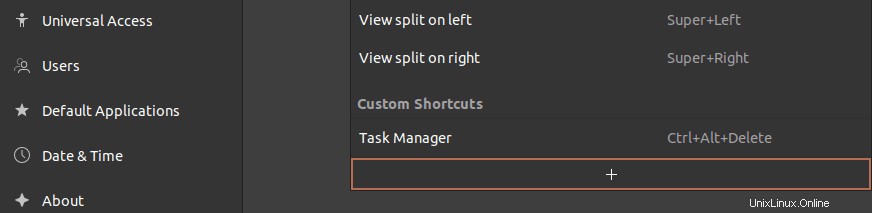
Nyní můžete stisknutím kombinace kláves CTRL + ALT + DEL otevřít správce úloh v Ubuntu 20.04 LTS.

Okno je rozděleno do tří záložek – procesy, prostředky a systémy souborů.
- Sekce procesů zobrazuje všechny aktuálně spuštěné procesy ve vašem systému Ubuntu. Zde je také zobrazeno ID procesu, paměť, procento CPU. Chcete-li proces zabít, klikněte na něj pravým tlačítkem a vyberte možnost zabít.
- Na kartě Prostředek se zobrazuje historie CPU, Historie sítě, Historie výměny a Historie paměti.
- Sekce systémů souborů zobrazuje vlastnosti zařízení pevného disku, které zahrnují celkovou velikost, typ, využité místo a dostupnost.
Chcete-li odstranit nastavenou klávesovou zkratku, otevřete znovu stránku Nastavení a přejděte do sekce vlastních zkratek. Vyberte název zástupce a klikněte na tlačítko Odebrat.
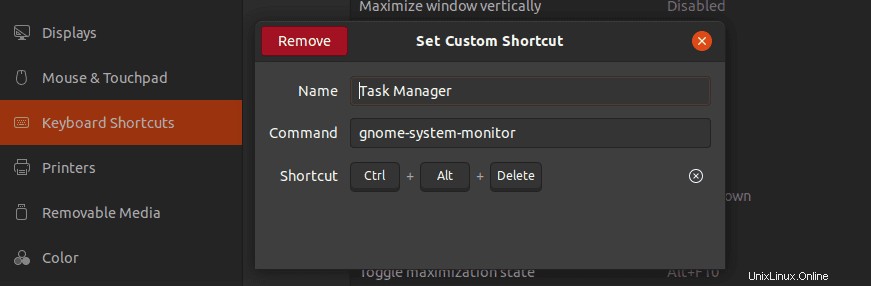
A je to! Nyní můžete použít Ctrl + Alt + Del ke spuštění správce úloh na vašem systému Ubuntu. To může být velmi užitečné v situacích, kdy váš systém zamrzl a potřebujete násilně zabít některé aplikace. Kromě nastavení zkratky pro Správce úloh můžete nastavit další, jako je Launch Terminal, Volume down/up, atd. Pokud narazíte na nějaký problém s celým tímto postupem, neváhejte kliknout na sekci komentářů níže.